أفضل 5 بدائل لبرنامج Windows Movie Maker على ويندوز [مجانية ومدفوعة]
على مدار أكثر من عقد ونصف، كان برنامج Windows Movie Maker أساسًا لمستخدمي ويندوز الذين يرغبون في القيام ببعض تحرير الفيديو الأساسي. ثم قامت مايكروسوفت بإيقافه في عام 2017، مما ترك ملايين المستخدمين حول العالم في حيرة. ولحسن الحظ، هناك العديد من البدائل المتاحة في السوق. ومع ذلك، تكمن المشكلة في العثور على برنامج صناعة أفلام يكون قويًا وفعالًا وسهل التعلم للمستخدمين المبتدئين. الخبر الجيد هو أننا قمنا بالعمل الشاق بمراجعة برامج صناعة الأفلام الشائعة واختيار الأفضل من بينها. لذا، تابع القراءة.

الجزء 1: نظرة عامة مفصلة على Windows Movie Maker
1. ما هو Windows Movie Maker؟
كان Windows Movie Maker أداة قوية لتحرير الفيديو، وكانت متوفرة كميزة قياسية على جميع أجهزة الكمبيوتر التي تعمل بنظام ويندوز لأكثر من عقد. لم يكن البرنامج الأكثر غنىً بالميزات، لكن أي شخص كان يمكنه استخدامه ببعض المحاولات. صحيح أنه لم يكن بالإمكان إنشاء مقاطع فيديو احترافية به، ولكن يمكنك إبهار عائلتك خلال التجمعات عن طريق تحرير مقاطع الفيديو المنزلية بشكل إبداعي. لفترة طويلة، كان Windows Movie Maker هو محرر الفيديو الأكثر شهرة.
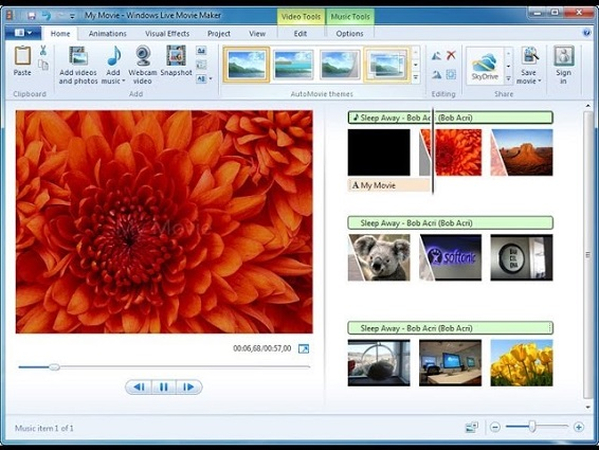
2. ما الذي جعل Windows Movie Maker المحرر الأكثر شهرة؟
تأتي شهرة Windows Movie Maker من سهولة استخدامه وتوفيره على أجهزة الكمبيوتر. نظرًا لأن جميع أجهزة الكمبيوتر التي تعمل بنظام ويندوز تحتوي عليه، كان بإمكان المستخدمين استخدامه دون الحاجة إلى تنزيل أو تثبيت أي شيء. ولكن هذا ليس السبب الوحيد وراء نجاحه. إليك بعض الأسباب التي جعلته شائعًا:
- واجهة مستخدم سهلة مع ميزة السحب والإفلات
- انتقالات وتأثيرات أساسية
- تثبيت الفيديو
- إضافة أو إزالة التعليقات الصوتية والصوتيات الأخرى
- لا حاجة لتجربة في تحرير الفيديو لاستخدام الأداة
- ميزات متقدمة نسبيًا مثل الجداول الزمنية
3. لماذا نحتاج إلى برامج مثل Windows Movie Maker؟
لم يكن مستخدمو الكمبيوتر الذين يحتاجون إلى بعض التحرير الأساسي بحاجة إلى البحث بعيدًا عن Windows Movie Maker لتلبية احتياجاتهم. ثم قامت مايكروسوفت بما لا يُتصور. أزالت Windows Movie Maker تمامًا. أصبح مستخدمو ويندوز محبطين ويبحثون الآن عن بدائل لتلبية احتياجاتهم في تحرير الفيديو.
في بعض الحالات، إذا كنت لا تزال تستخدم أنظمة تشغيل ويندوز القديمة، فقد تتمكن من استخدام Windows Movie Maker مع بعض الحلول، ولكن حان الوقت للمضي قدمًا للأسباب التالية:
- إيقاف دعم مايكروسوفت لـ Windows Movie Maker يعني أن أي أخطاء أو مشاكل لن يتم إصلاحها
- يفتقر Windows Movie Maker إلى بعض ميزات تحرير الفيديو الأساسية مثل التباين والتشبع
- على الرغم من أنه يوفر العديد من التأثيرات، إلا أنها جميعًا قياسية. لا يمكنك ضبط التأثيرات
الجزء 2: أفضل 5 بدائل لبرنامج Movie Maker لنظامي Windows 10/11
لا يوجد أمام مستخدمي Windows 10 و 11 خيار سوى البحث عن بدائل لبرنامج Windows Movie Maker لتحرير مقاطع الفيديو الخاصة بهم. هذه هي الأخبار السيئة. أما الأخبار الجيدة فهي أن هناك الكثير من برامج تحرير الفيديو سهلة الاستخدام المتاحة. إليك أفضل الخيارات:
1. Microsoft Photos
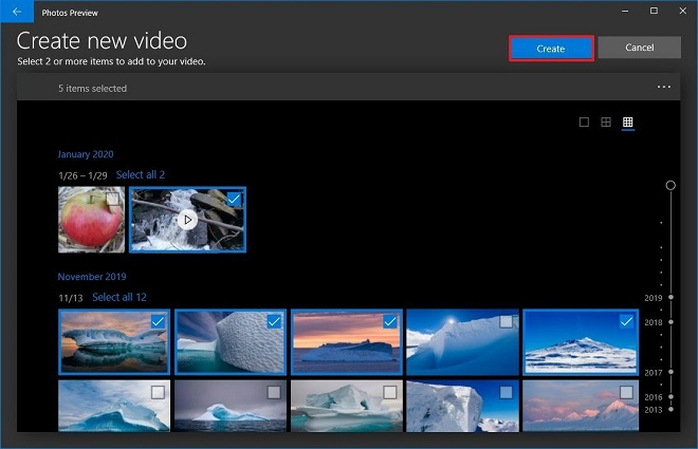
على الرغم من أن Windows Movie Maker قد يعمل على بعض الإصدارات القديمة من Windows، إلا أن مايكروسوفت أوقفته تمامًا لأنظمتها الأحدث. وبدلاً منه، قدمت مايكروسوفت محرر فيديو كجزء من تطبيق Photos. لسوء الحظ، لا يوفر محرر الفيديو في Microsoft Photos ميزات وتخصيصات كافية مثل برنامج Windows Movie Maker الأصلي.
ومع ذلك، يعد Microsoft Photos تطبيقًا عمليًا جدًا لتحرير الفيديو الأساسي. يحتوي على جميع الخيارات القياسية مثل القص، التدوير، السرعة، النصوص، التقسيم، التأثيرات، والمزيد. وهو متاح افتراضيًا على Windows 10 و 11، ومجاني.
الإيجابيات والسلبيات
- أحد أسهل برامج تحرير الفيديو. لا حاجة للخبرة المسبقة
- مكتبة ضخمة من التأثيرات ثلاثية الأبعاد، والموسيقى الخلفية، والتخصيصات الأخرى
- اختصارات مدمجة لمشاركة الفيديو على وسائل التواصل الاجتماعي
- لا يدعم التحرير القائم على الخط الزمني
- خيارات التحرير ليست بالقدر الموجود في Windows Movie Maker
2. ShotCut
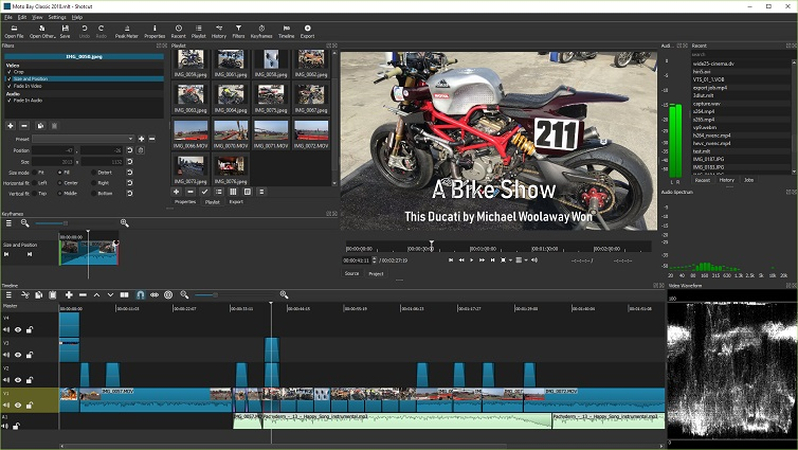
ShotCut هو برنامج تحرير فيديو مجاني ومفتوح المصدر متاح لأنظمة Windows و Mac و Linux. بالإضافة إلى خيارات تحرير الفيديو القياسية، ستجد أيضًا ميزات متقدمة مثل تسجيل الفيديو بالكاميرا، أوضاع الدمج، مفاتيح الإطارات، التدوير التلقائي، عجلات الألوان لضبط الألوان، واستخدام أدوات التحديد والمزيد. ShotCut هو خيار قوي لتحرير الفيديو.
الإيجابيات والسلبيات
- مجتمع نشط من المستخدمين والمطورين لضمان تحديثات في الوقت المناسب
- ترميز دفعي
- دعم لجميع التنسيقات
- إخراج عالي الجودة يصل إلى 4K بسرعة 60 إطارًا في الثانية
- واجهة مزدحمة. غير مناسبة للمبتدئين
- غياب ملفات تعريف الإخراج الخاصة بالجهاز
- لا يحتوي على أزرار مشاركة مدمجة على وسائل التواصل الاجتماعي
3. DaVinci Resolve
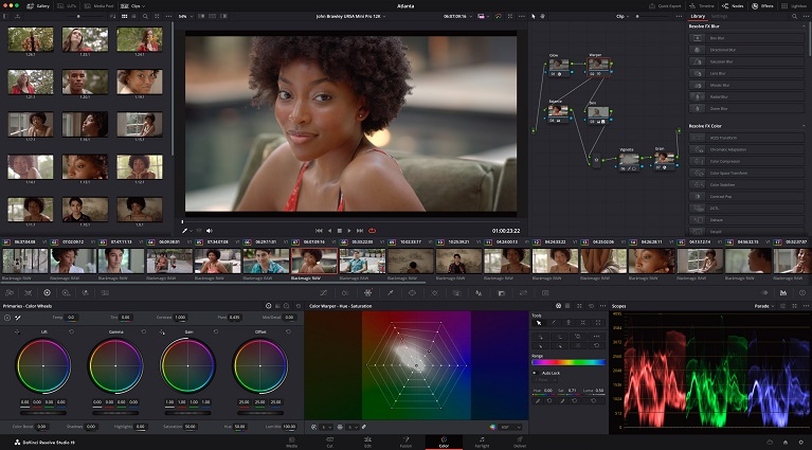
DaVinci Resolve هو محرر فيديو من الطراز الهوليوودي. يحتل المرتبة الأولى بين المحررين لتصحيح الألوان المتقدم للفيديو. ومع ذلك، فإنه يقدم شيئًا للجميع. إذا كنت مبتدئًا، يمكنك استخدام الإصدار المجاني من DaVinci Resolve لتحرير الفيديو الأساسي. يمكنك أيضًا تطوير مهاراتك وترقية ميزات الأداة. يمنحك الإصدار المدفوع (295 دولارًا) ميزات أكثر تقدمًا. يمكن أيضًا استيعاب فرق كاملة عند التوسع. يتوفر DaVinci Resolve حاليًا لأنظمة Windows و Mac و Linux.
الإيجابيات والسلبيات
- ميزات متقدمة مثل تصحيح الألوان، التأثيرات البصرية، تحرير البيانات الوصفية، مزامنة الصوت، إلخ.
- سهل الاستخدام بشكل مدهش
- يتميز بتصنيف الألوان
- إخراج عالي الدقة بدون علامات مائية
- غير مناسب للمبتدئين
- غياب القوالب للتأثيرات والانتقالات الشائعة
4. OpenShot
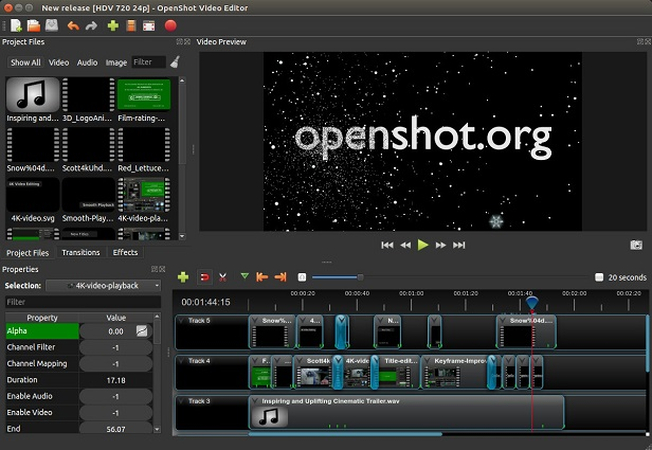
OpenShot هو الخيار الأفضل ليكون خليفة Windows Movie Maker للمستخدمين العاديين. أولاً، OpenShot سهل الاستخدام بشكل رائع للمبتدئين. ثانيًا، جميع ميزاته سهلة الاستخدام للغاية. وثالثًا، إنه مجاني! هل يمكن أن يصبح أفضل من ذلك؟
حسنًا، يمكن! يقدم OpenShot ميزات تحرير متقدمة مثل تأثيرات الصوت، فلاتر الألوان، المفتاح اللوني، تأثيرات الفيديو، الانتقالات، الترجمات، والمزيد. إنه محرر قائم على الجدول الزمني ويسمح لك بإجراء تعديلات دقيقة ودقيقة على الفيديو الخاص بك.
الإيجابيات والسلبيات
- مجاني، سهل الاستخدام، وجميع الميزات التي قد يحتاجها المبتدئون
- دعم متعدد اللغات مع أكثر من 70 لغة
- إخراج فيديو عالي الدقة يصل إلى QHD بسرعة 60 إطارًا في الثانية
- ميزات متقدمة قوية مثل إزالة الخلفية، العناوين المتحركة، الرسوم المتحركة ثلاثية الأبعاد، إلخ.
- مشاكل في الأداء. بطء وأحيانًا تعطل، مما يؤثر على الإنتاجية
- صعوبة تعديل التأثيرات بعد إضافتها
- مكتبة الرموز والعناصر الأخرى قديمة. تبدو قديمة
5. Kapwing
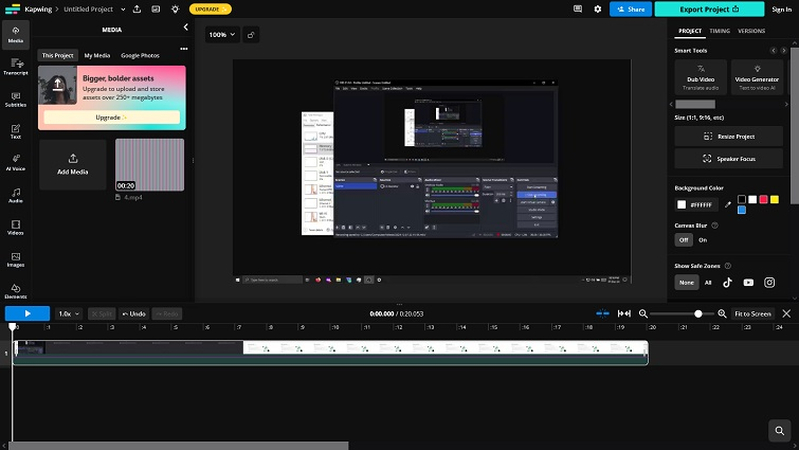
Kapwing هو محرر فيديو عبر الإنترنت وربما أفضل بديل لبرنامج Windows Movie Maker. يحتوي على أدوات تحرير فيديو أساسية وبعض الميزات المتقدمة مثل الترجمات، الصوت، والأشكال. ربما تكون أكبر ميزة لـ Kapwing هي أنه يمكن استخدامه على أي جهاز متوافق مع المتصفح - ماك، الكمبيوتر الشخصي، الهواتف الذكية، الأجهزة اللوحية - سمه ما شئت.
الإيجابيات والسلبيات
- متوافق عالميًا
- التحرير المشترك مع الآخرين عبر الإنترنت
- مكتبة ضخمة من الوسائط الجاهزة، والميمات، والمزيد
- مجاني للبدء
- ميزات مدعومة بالذكاء الاصطناعي مثل الترجمة التلقائية، تحويل النص إلى كلام، والمزيد
- حد أقصى لحجم الملفات المرفوعة يبلغ 250 ميجابايت للمستخدمين المجانيين
- تنسيقات الإخراج محدودة بـ MP4، PNG، JPG، MP3، و GIF
الجزء الثالث: كيفية اختيار أفضل بديل لـ Windows Movie Maker
لا تزال محتارًا بشأن اختيار البديل المناسب لـ Windows Movie Maker؟ لقد قمنا بإنشاء جدول مقارنة سريع لمساعدتك على تحديد الموقف والأدوات التي تناسبك بشكل أفضل. بناءً على احتياجاتك الفريدة ومدى إلمامك بتحرير الفيديو، يمكنك اختيار الأداة التي تناسبك.
النظام
السعر
أكثر الميزات المفقودة
مناسب لـ
Microsoft Photos
ويندوز فقط
مجاني
جميع الميزات المتقدمة
المبتدئين
ShotCut
ويندوز، ماك، ولينكس
مجاني
خيارات الإخراج لوسائل التواصل الاجتماعي
الأشخاص الملمون بتحرير الفيديو
DaVinci Resolve
ويندوز، ماك، ولينكس
فريميوم
الإعدادات المسبقة للانتقالات والتأثيرات
المستخدمين المتقدمين والخبراء
OpenShot
ويندوز، ماك، ولينكس
مجاني
ميزات تحرير الصوت المتقدمة، خاصة في الإصدارات الأخيرة
المبتدئين
Kapwing
جميع الأجهزة الذكية
فريميوم
تنسيقات الإخراج مثل AVI, MOV, WMV, وغيرها
مسوقي وسائل التواصل الاجتماعي
إضافة: أفضل محرر/محول/مضغوط فيديو لنظامي ويندوز وماك
يستخدم الجميع محررات الفيديو لأغراض مختلفة. إذا كنت تستخدمها فقط لضغط الملفات إلى أحجام أصغر أو تحويلها إلى تنسيقات مختلفة، فلن تحتاج إلى محرر فيديو متكامل. مع HitPaw Univd (HitPaw Video Converter)، يمكنك بسهولة تحويل وضغط جميع مقاطع الفيديو الخاصة بك بالإضافة إلى تنفيذ وظائف تحرير الفيديو الأساسية.
HitPaw Univd - حلول فيديو شاملة لأنظمة ويندوز وماك
آمن ومثبت. 254,145 شخص قاموا بتنزيله.
- ميزات تحرير أساسية: قص الفيديوهات، دمجها، اقتصاصها، إضافة ترجمات إليها، وما إلى ذلك.
- تحويل بلا فقدان: حوّل الفيديوهات بلا فقدان أو بجودة مضغوطة حسب الحاجة.
- تحرير بيانات الفيديو الوصفية: إضافة أو تعديل أو حذف البيانات الوصفية من الفيديو.
- ذكاء اصطناعي مدمج: استخدام الذكاء الاصطناعي التوليدي لإضافة تأثيرات، رسوم متحركة، والمزيد.
- إزالة الصوت: هل تحتاج إلى إزالة الأصوات أو الخلفية الصوتية؟ لقد تم تغطيتك!
- طمس الوجوه: طمس الوجوه قبل مشاركة فيديوهاتك الطريفة مع العالم.
دليل تحرير الفيديو باستخدام برامج مشابهة لـ Windows Movie Maker
يُعتبر HitPaw Univd أداة تلبي جميع احتياجات تحرير الفيديو الأساسية لمعظم المبتدئين بسهولة. إليك كيفية استخدامه:
- الأداة 1: كيفية قص الفيديو
- الأداة 2: كيفية دمج الفيديوهات في ملف واحد
- الأداة 3: كيفية اقتصاص الفيديو وتدويره
- الأداة 4: كيفية إضافة فلاتر إلى الفيديو
- الأداة 5: كيفية تسريع الفيديو أو إبطائه
- الأداة 6: كيفية إضافة علامة مائية إلى الفيديو
- الأداة 7: كيفية تثبيت الفيديو المهتز (إصدار ويندوز فقط)
قم بتشغيل HitPaw Univd >> انتقل إلى علامة التبويب "تحرير" >> قص >> اسحب وأفلت الفيديو.

اسحب رأس التشغيل إلى النقطة الدقيقة على خط الزمن للفيديو حيث ترغب في قصه > انقر على أيقونة "المقص" لتقسيم الفيديو. يمكنك أيضًا دمج الفيديوهات المقصوصة باستخدام "دمج في ملف واحد".

قم بمعاينة الفيديو المقتطع >> اختر تنسيق الإخراج >> انقر على "تصدير" أو "تصدير الكل".
يمكنك دمج الفيديوهات المقصوصة باستخدام "دمج في ملف واحد".

انتقل إلى "اقتصاص وتدوير" >> قم بالتدوير بزاوية 90o أو 180o في اتجاه عقارب الساعة أو عكسها.

لاقتصاص الفيديو، استخدم الإطار الرباعي للجدران لاقتصاص الفيديو. بدلاً من ذلك، يمكنك استخدام أحد نسب العرض المسبق لتحديد الاقتصاص تلقائيًا.
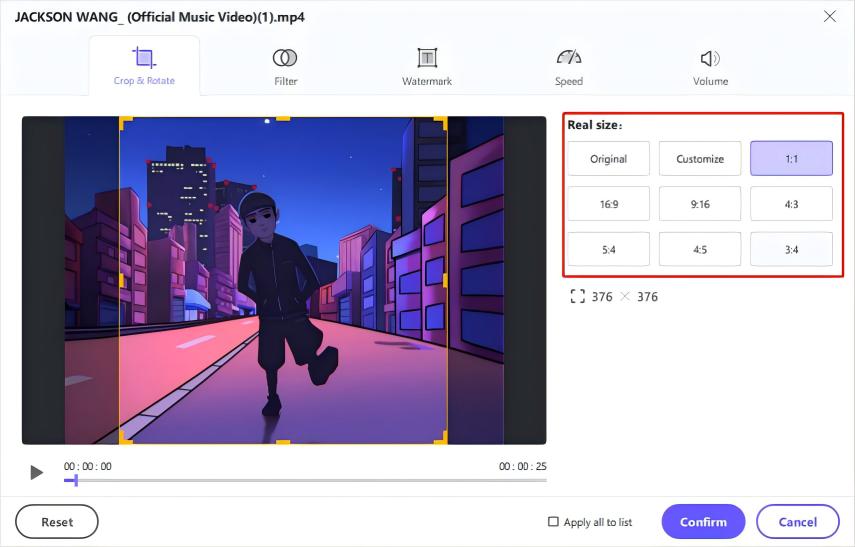
قم بالتصدير بعد التأكد من أن دقة الفيديو الناتج مطابقة للفيديو المدخل.
انتقل إلى "الفلاتر" >> استخدم الفلاتر المسبقة لإضافة فلاتر إلى الفيديو بسرعة.

بالإضافة إلى ذلك، يمكنك ضبط إعدادات الفلاتر بدقة باستخدام الخيارات الموجودة ضمن علامة التبويب "تعديل".
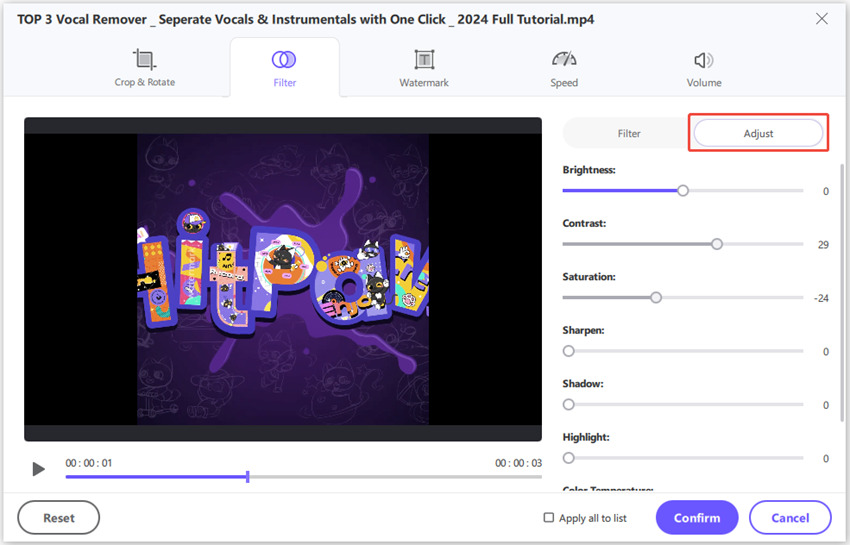
انقر على زر "تطبيق الكل على القائمة" لتطبيق نفس إعدادات الفلتر على جميع الفيديوهات في قائمتك المستوردة.
انتقل إلى علامة التبويب "السرعة" واختر إحدى السرعات المسبقة المتاحة بين 0.25x و4x.

انتقل إلى علامة التبويب "العلامة المائية" لإضافة علامة مائية نصية أو صورة إلى الفيديوهات الخاصة بك. يمكنك سحب العلامة المائية على تشغيل الفيديو ووضعها في مكان مناسب وحتى ضبط شفافيتها.

لتطبيق نفس العلامة المائية على جميع الفيديوهات في الدفعة الحالية، فقط قم بتحديد "تطبيق الكل على القائمة".
انتقل إلى "تثبيت الفيديو" ضمن علامة التبويب "تحرير" >> قم باستيراد الفيديوهات.

استخدم شريط التمرير لضبط نسبة التثبيت. يتم ضبطه افتراضيًا على 50%. يمكنك التعديل على شريط التمرير حتى تصل إلى التثبيت المثالي للفيديوهات. بعد ذلك، انقر على "تصدير".
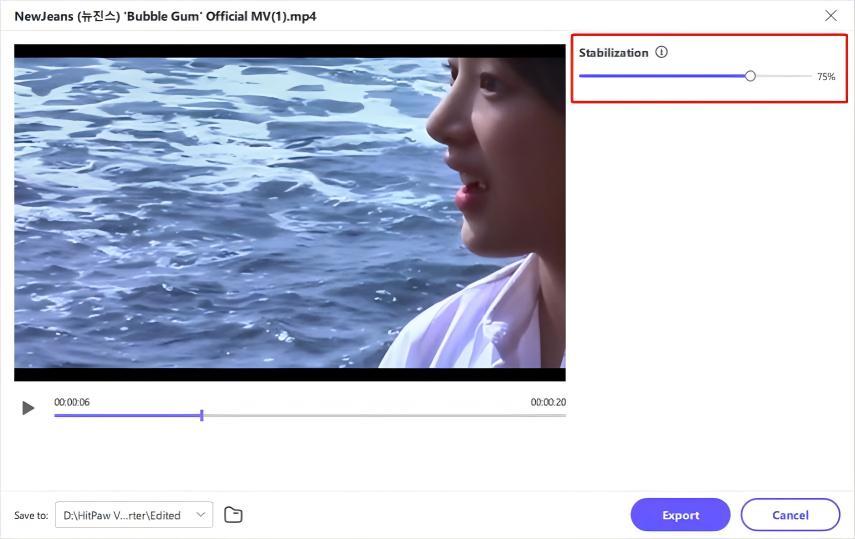
الأسئلة الشائعة حول بدائل برنامج Windows Movie Maker
س1. لماذا تم إيقاف برنامج Windows Movie Maker؟
ج1. لم تكشف مايكروسوفت عن السبب وراء إيقاف برنامج Windows Movie Maker. ومع ذلك، تشير مصادر غير رسمية إلى أن الأداة لم تحقق الدرجة المطلوبة من النجاح المستهدف من قبل الشركة.
س2. كيف يمكنني تنزيل برنامج Windows Movie Maker؟
ج2. كان برنامج Windows Movie Maker متاحًا كجزء من حزمة Windows Live Essentials وتم إيقافه من قبل مايكروسوفت في عام 2012. ومع ذلك، يمكنك زيارة صفحة مايكروسوفت لعام 2012 على موقع Wayback Machine لتنزيل وتثبيت الحزمة. احذر من أن الدعم المتوقف يعني وجود العديد من الأخطاء والمشكلات الأخرى.
س3. هل هناك بديل مجاني لبرنامج Windows Movie Maker؟
ج3. يوفر تطبيق Microsoft Photos الافتراضي على نظام ويندوز بديلاً مجانيًا لبرنامج Windows Movie Maker. كما أن أدوات الطرف الثالث مثل Openshot تُعتبر بدائل مجانية أيضًا.
س4. ما الذي حلّ محل برنامج Movie Maker في ويندوز؟
ج4. أصبح تحرير الفيديو متاحًا الآن كجزء من تطبيق Microsoft Photos على نظام ويندوز.
الخاتمة
كان برنامج Windows Movie Maker أداة ممتازة لتحرير الفيديو للمبتدئين طوال فترة وجوده. الآن، حان الوقت للانتقال واختيار البديل المناسب لاحتياجاتك في تحرير الفيديو. بينما هناك الكثير من الخيارات المتاحة، فإن HitPaw Univd يتجاوز تحرير الفيديو الأساسي ويوفر للمستخدمين قوة الذكاء الاصطناعي. جربه اليوم.







 HitPaw VoicePea
HitPaw VoicePea  HitPaw VikPea
HitPaw VikPea HitPaw FotorPea
HitPaw FotorPea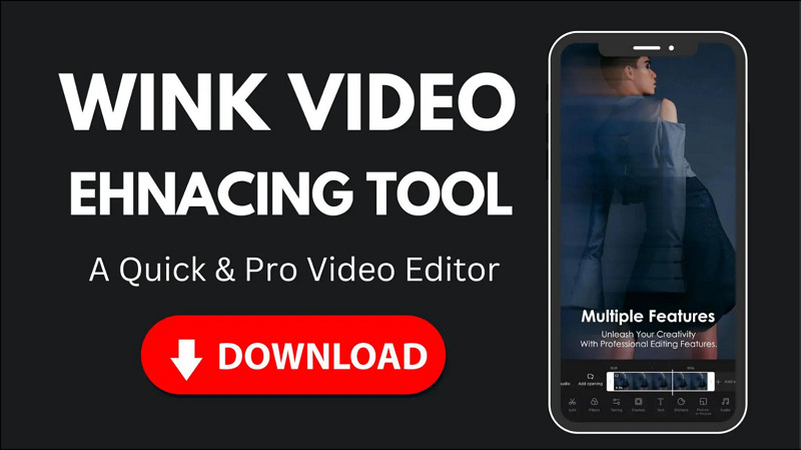
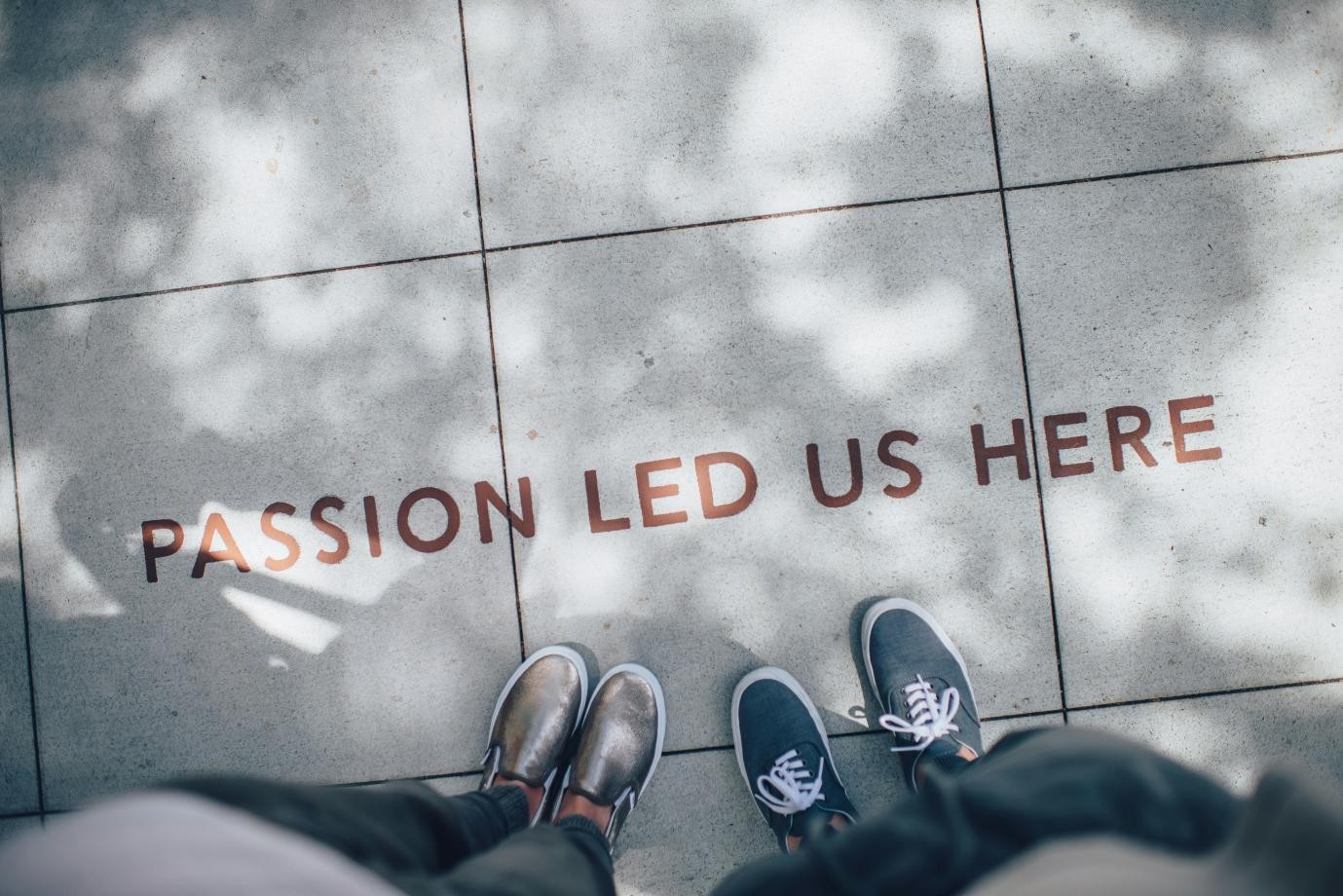
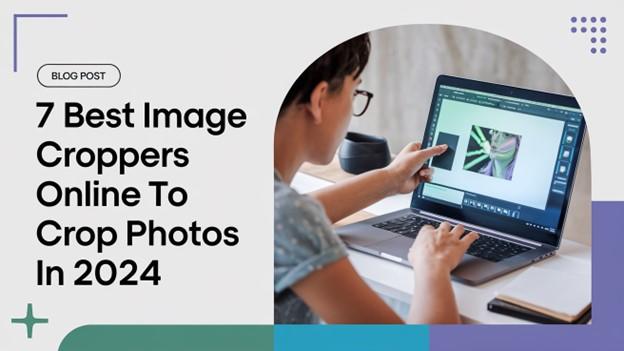


شارك هذه المقالة:
حدد تقييم المنتج :
محمد أمين
محرر HitPaw
أعمل بالقطعة منذ أكثر من خمس سنوات. دائمًا ما يثير إعجابي عندما أجد أشياء جديدة وأحدث المعارف. أعتقد أن الحياة لا حدود لها لكني لا أعرف حدودًا.
عرض كل المقالاتاترك تعليقا
إنشاء التعليقات الخاص بك لمقالات HitPaw